Utilisez l'outil Rotation pour faire pivoter une vue en coupe ou une zone de définition.
- Ouvrez la vue du projet dans laquelle la coupe (repère) ou la zone de définition à faire pivoter a été créée.
- Sélectionnez la coupe (repère) ou la zone de définition. La ligne supérieure de la sélection affiche une poignée de rotation placée dans un coin.
Exemples :
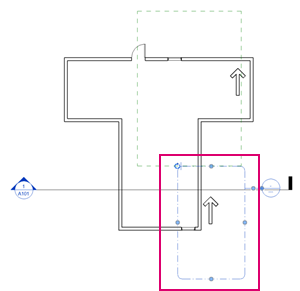
Repère sélectionné
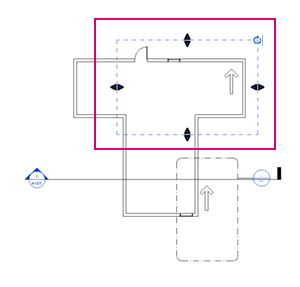
Zone de définition sélectionnée
- Cliquez sur l’onglet Modifier <type de vue>
 le groupe de fonctions Modifier
le groupe de fonctions Modifier
 (Rotation).
(Rotation).
- Faites pivoter la sélection. Cette action a une incidence uniquement sur la vue, pas sur les éléments qu’elle contient.
- Dans la vue du projet de repère ou de zone de définition, la zone cadrée s’affiche avec le haut de la sélection en haut de l’écran.
Exemple : vues après rotation à 90 degrés
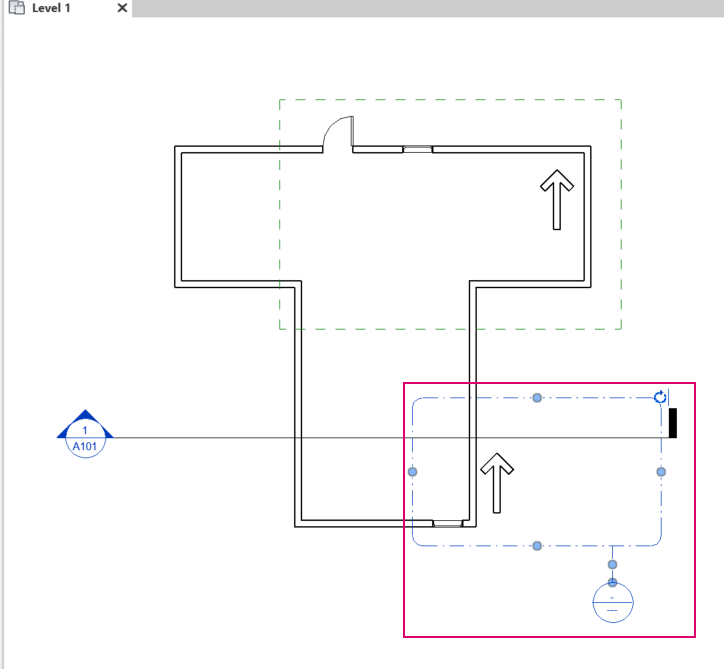
Repère pivoté affiché dans la vue du projet où il a été créé
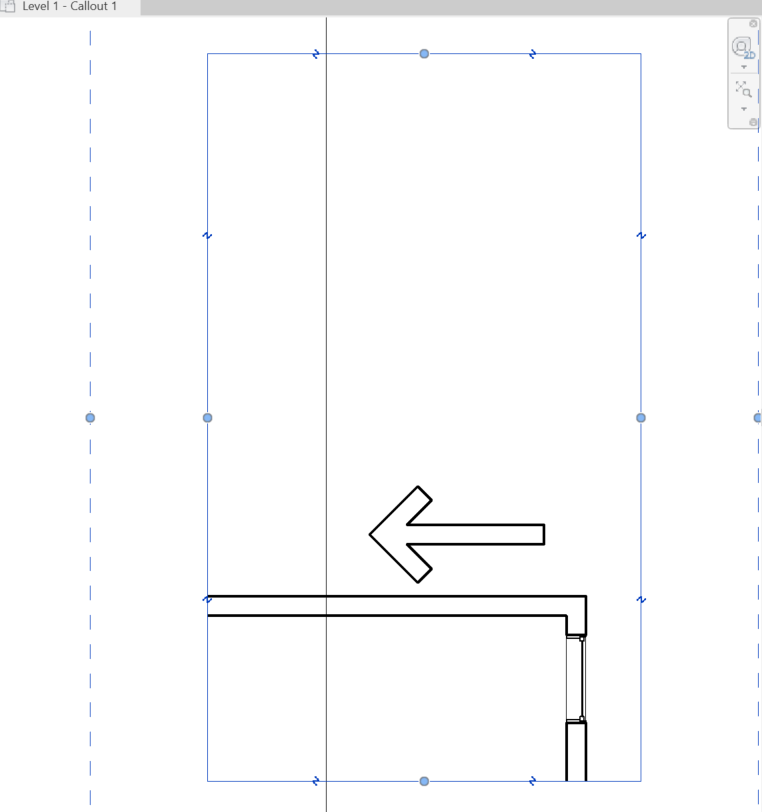
Repère pivoté affiché en mode Vue de détail
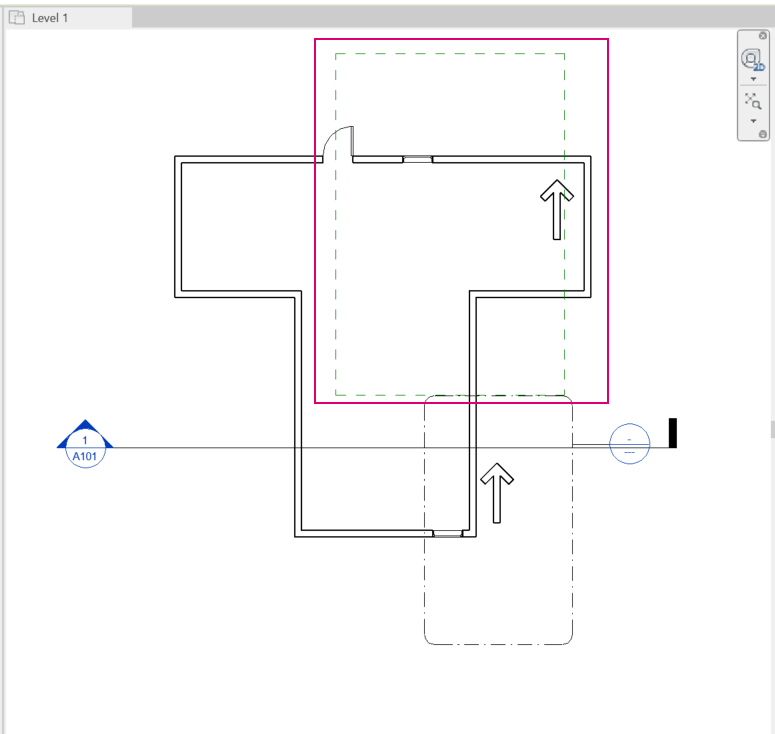
Zone de définition pivotée affichée dans la vue du projet où elle a été créée
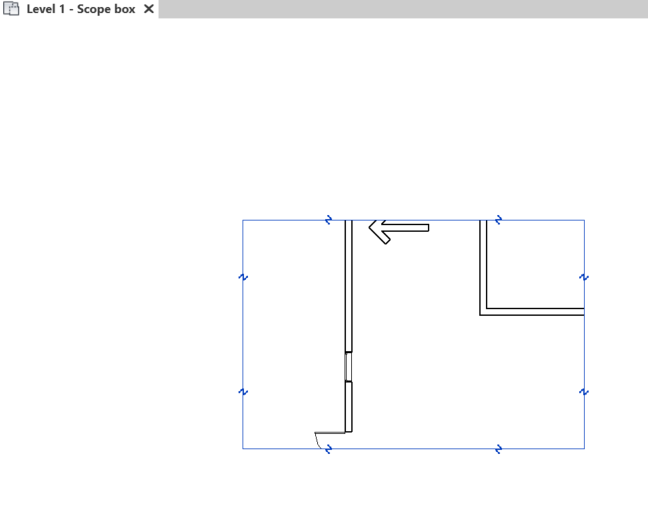
Zone de définition pivotée affichée dans la vue Zone de définition